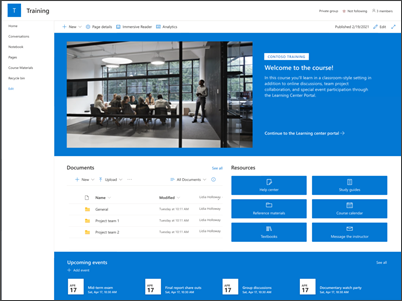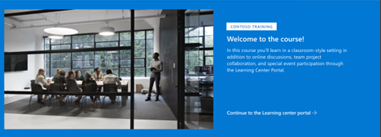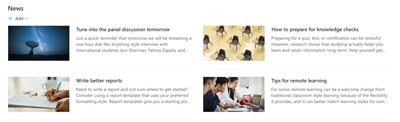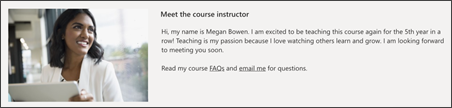Die Websitevorlage "Schulung und Kurse" ist eine Teamwebsite, die als interne Startseite für Ihren Schulungskurs dient. Bereiten Sie Kursteilnehmer und Kursteilnehmer auf bestimmte Lernmöglichkeiten vor, indem Sie Kursressourcen, Nachrichten und Veranstaltungen teilen.
In diesem Artikel erfahren Sie mehr über die Elemente, die sich in der SharePoint-Websitevorlage "Schulung und Kurse" befinden, und wie Sie die Website anpassen können, um sie zu Ihrem eigenen zu machen.
Websitefeatures
-
Anpassbare Website, die bereits mit Bildern, Webparts und Inhalten gefüllt ist, um Website-Editoren zu inspirieren, wenn sie Anpassungen vornehmen, die den Anforderungen Ihrer organization entsprechen.
-
Erwägen Sie, die Websitevorlage "Schulung und Kurse" mit den Websitevorlagen "Learning central " und "Training and Development Team" zu koppeln.
Hinweise:
-
Einige Funktionen werden schrittweise für Organisationen eingeführt, die sich für das Targeted Release-Programm entschieden haben. Dies bedeutet, dass dieses Feature möglicherweise noch nicht angezeigt wird oder dass es anders aussieht als in den Hilfeartikeln beschrieben.
-
Wenn Sie eine Vorlage auf eine vorhandene Website anwenden, werden Ihre Inhalte nicht automatisch mit der neuen Vorlage zusammengeführt. Stattdessen werden vorhandene Inhalte als doppelte Seite in Websiteinhalten gespeichert.
Befolgen Sie zunächst die Anweisungen zum Hinzufügen der Vorlage zu einer neuen oder vorhandenen Website.
Hinweis: Sie müssen über Websitebesitzerberechtigungen verfügen, um diese Vorlage ihrer Website hinzufügen zu können.
Erkunden Sie vorab aufgefüllte Websiteinhalte, Webparts und Seiten, und entscheiden Sie, was Sie anpassen müssen, um die Marke, Stimme und das allgemeine Geschäftsziel Ihrer organization anzupassen.
Vorab ausgefüllte Websiteseiten:
-
Startseite : Zielort für Zuschauer, um sich an Kursnachrichten, Ereignissen und Ressourcen zu beteiligen.
-
Unterhaltungen : Stellt eine Verbindung mit einem freigegebenen Teamalias und einem Teamkalender in Outlook her. Verbinden Sie diese Website mit einer Microsoft 365-Gruppe , um Echtzeitchats in Microsoft Teams hinzuzufügen.
-
Notizbuch : Stellt eine Verbindung mit einem freigegebenen OneNote her.
-
Seiten : Ermöglicht Ihnen den einfachen Zugriff auf Seiten innerhalb der Kurswebsite.
-
Kursmaterialien : Dokumentbibliothek, die Kursressourcen organisiert und sicher speichert.
-
Papierkorb: Bietet Zugriff auf kürzlich verworfene Teaminhalte.
Nachdem Sie die Websitevorlage "Schulung und Kurse" hinzugefügt haben, ist es an der Zeit, sie anzupassen und zu Ihrer eigenen zu machen.
Hinweis: Zum Bearbeiten einer SharePoint-Website müssen Sie Websitebesitzer oder Websitemitglied sein.
|
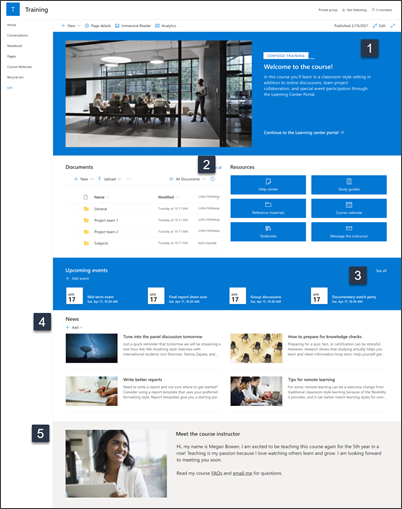 |
Passen Sie das Aussehen, die Navigation, die Webparts und den Inhalt Ihrer Website an die Anforderungen Ihrer Zuschauer und Ihrer organization an. Stellen Sie beim Vornehmen von Anpassungen sicher, dass sich die Website im Bearbeitungsmodus befindet, indem Sie oben rechts auf der Seite Bearbeiten auswählen. Während Der Arbeit können Sie Änderungen als Entwurf speichern oder erneut veröffentlichen , um Änderungen für Die Betrachter sichtbar zu machen.
1. Bearbeiten des Hero-Webparts zum Anzeigen von Kurszielen
-
Wählen Sie zunächst das Hero-Webpart und dann Bearbeiten aus.
-
Wählen Sie dann die Ebenen- und Kacheloptionen aus, die den Anforderungen des organization am besten entsprechen.
Erfahren Sie mehr über die Verwendung des Hero-Webparts.
2. Verwenden Sie die Quicklinks-Webparts, um Zugriff auf Ressourcen zu ermöglichen.
-
Navigieren Sie zum Schnelllinks-Webpart, und wählen Sie den Link und dann bearbeiten aus.
-
Bearbeiten Sie bei Bedarf den Link, den Titel, das Symbol und die Beschreibung.
-
Um einen Link hinzuzufügen, wählen Sie + Links hinzufügen aus.
Sehen Sie sich verschiedene Layouts an, und erfahren Sie mehr über das Bearbeiten des Quicklinks-Webparts.
3. Bearbeiten oder Hinzufügen von Ereignissen zum Ereignis-Webpart, um Personen zu verbinden
-
Bearbeiten Sie das Webpart, um die Quelle und das Layout des Ereignisses zu bestimmen.
-
Um Ereignisse im Ereignis-Webpart hinzuzufügen oder zu bearbeiten, navigieren Sie zum Webpart Ereignisse, und wählen Sie + Ereignis hinzufügen aus.
Erfahren Sie mehr über die Verwendung und Bearbeitung des Ereignisse-Webparts.
4. Verwenden des News-Webparts zum Teilen von Schulungsangeboten und Ankündigungen
Gehen Sie wie folgt vor, um Ihrer Website Nachrichtenbeiträge hinzuzufügen:
-
Wählen Sie im Abschnitt News die Option + Hinzufügen aus, um mit der Erstellung Ihres Beitrags zu beginnen. Sie erhalten eine leere Newsbeitragsseite, auf der Sie mit dem Ausfüllen beginnen können.
-
Erstellen Sie die Newsbeitragsseite, und wählen Sie Posten aus, wenn Sie bereit sind, mit anderen zu teilen.
Erfahren Sie mehr über die Verwendung des News-Webparts.
5. Bearbeiten Sie die Bild- und Text-Webparts, um Kursleiterprofile hervorzuheben
-
Wählen Sie bearbeiten für das Bild aus.
-
Wählen Sie Ändern aus, und laden Sie ein Bild hoch.
-
Wählen Sie aus, ob der Text über dem Bild entfernt werden soll, indem Sie den Text ein - oderausschalten , oder bearbeiten Sie den Text, indem Sie das Textfeld auswählen.
Erfahren Sie mehr über das Bearbeiten, Zuschneiden und Ändern der Größe von Bildern mithilfe des Bild-Webparts.
Anpassen des Aussehens und der Websitenavigation
Bevor Sie Ihre Website mit anderen teilen, legen Sie den letzten Schliff auf Ihre Website, indem Sie sicherstellen, dass Benutzer die Website finden, einfach durch Links und Seiten navigieren und schnell auf Inhalte auf der Website zugreifen können.
-
Bearbeiten Sie Dokumentbibliotheken, indem Sie die Ordnernamen aktualisieren und Ressourcen hochladen.
-
Bearbeiten und Anpassen der Websitenavigation.
-
Ändern Sie das Aussehen Ihrer Website, indem Sie das Design, das Logo, die Kopfzeilenlayouts und das Erscheinungsbild Ihrer Website anpassen.
-
Hinzufügen oder Entfernen von Seiten zu dieser Website oder der Websitenavigation , um vorhandene Inhalte aufzunehmen.
-
Wählen Sie aus, ob Sie diese Website einer Hubwebsite in Ihrem organization zuordnen möchten, oder fügen Sie diese Website bei Bedarf einer vorhandenen Hubwebsitenavigation hinzu.
Geben Sie Ihre Website für andere Personen frei, nachdem Sie Ihre Website angepasst, überprüft und den endgültigen Entwurf veröffentlicht haben.
-
Wählen Sie Einstellungen und dann Websiteberechtigungen aus.
-
Wählen Sie dann Personen einladen und dann Mitglieder zu Gruppe hinzufügen und dann Hinzufügen aus, um Vollzugriff auf Teamwebsiteinhalte, freigegebene Ressourcen wie den Outlook-Kalender des Teams und Bearbeitungsrechte für die Website zu gewähren.
-
Wählen Sie dann Personen einladen und dann Nur Website freigeben und dann Speichern aus, um die Website, aber keine freigegebenen Ressourcen oder Websitebearbeitungsrechte zu teilen.
Erfahren Sie mehr über die Verwaltung von Teamwebsiteeinstellungen, Websiteinformationen und Berechtigungen.
Nachdem Sie Ihre Website erstellt und gestartet haben, ist die nächste wichtige Phase die Verwaltung von Websiteinhalten. Stellen Sie sicher, dass Sie über einen Plan verfügen, um Inhalte und Webparts auf dem neuesten Stand zu halten.
Bewährte Methoden für die Standortwartung:
-
Planen der Websitewartung : Richten Sie einen Zeitplan ein, um den Websiteinhalt so oft wie nötig zu überprüfen, um sicherzustellen, dass die Inhalte weiterhin korrekt und relevant sind.
-
Regelmäßiges Veröffentlichen von Nachrichten : Verteilen Sie die neuesten Ankündigungen, Informationen und status im gesamten organization. Erfahren Sie, wie Sie einen News-Beitrag auf einer Teamwebsite oder Kommunikationswebsite hinzufügen und anderen Personen, die Ankündigungen veröffentlichen, zeigen, wie sie SharePoint-Nachrichten verwenden können.
-
Überprüfen von Links und Webparts : Halten Sie Links und Webparts auf dem neuesten Stand, um sicherzustellen, dass Sie den vollen Nutzen Ihrer Website nutzen.
-
Verwenden von Analysen zur Verbesserung der Interaktion : Zeigen Sie die Websitenutzung mithilfe des integrierten Nutzungsdatenberichtsan, um Informationen zu beliebten Inhalten, Websitebesuchen und mehr zu erhalten.
-
Überprüfen Sie in regelmäßigen Abständen Ihre Websiteeinstellungen : Nachdem Sie eine Website in SharePoint erstellt haben, können Sie Änderungen an den Einstellungen, Websiteinformationen und Berechtigungen für die Website vornehmen.
Weitere Anpassungsressourcen
Erfahren Sie mehr über das Planen, Erstellen und Verwalten von SharePoint-Websites.